Abonnementprodukte¶
By closely integrating with the Odoo Sales app, the Subscriptions app enables users to sell subscription products alongside regular sales products. While regular products are sold on a one-time basis, subscription products are sold on a renewing basis, generating recurring revenue.
In Odoo werden Abonnementprodukte auch wiederkehrende Produkte genannt.
Wiederholungszeiträume konfigurieren¶
To get started with subscriptions, the recurrence periods must be properly configured, as needed.
Wiederholungszeiträume sind die Zeiträume, in denen Abonnements erneuert werden. Sie legen fest, wie oft der Kunde für Abonnementprodukte bezahlt (oder diese erhält).
To configure recurrence periods, go to .
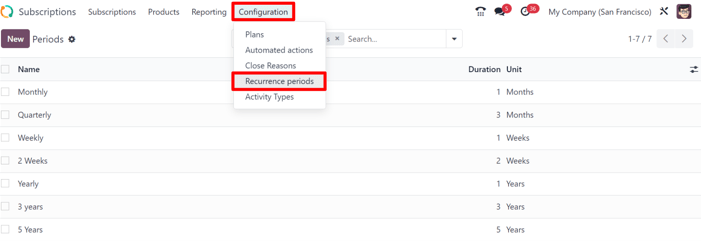
The Subscriptions app comes with some basic recurrence periods already configured:
Monthly
Quarterly
Weekly
2 Weeks
Yearly
3 Years
5 Years
New recurrence periods can be added and/or edited at any time.
To create a new recurrence period, click New on the Recurrence Periods page. Doing so reveals a blank recurrence period form.
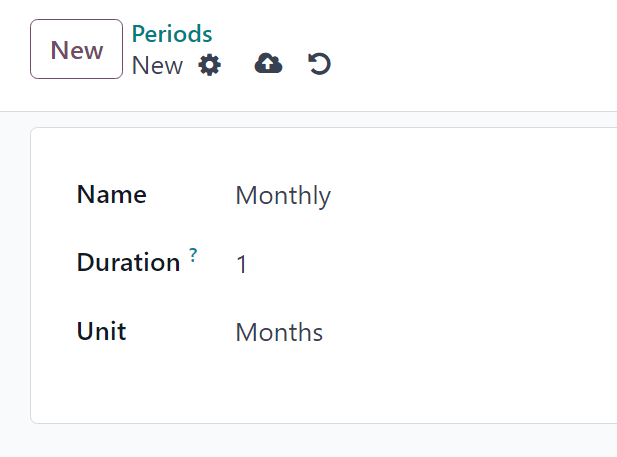
Then, type in the Name and Duration of the recurrence period, and select the Unit that defines the duration.
Wichtig
The unit Days cannot be used as a recurrence period on subscriptions. The daily recurrence is meant for rentals, and cannot be added on recurring subscription sales orders.
This limitation is there to avoid sales orders that would generate daily invoices.
Product form configuration¶
To create a new subscription product, navigate to , and click New.
Doing so reveals a blank product form, which can be configured and customized in a number of ways.
Bemerkung
By default, the Recurring option is already enabled, prompting Odoo to recognize it as a subscription product. Be sure to leave the Recurring and Can be Sold options enabled.
The Product Type field is set to Service by default, as well. However, subscription products can be set to other types, if needed.
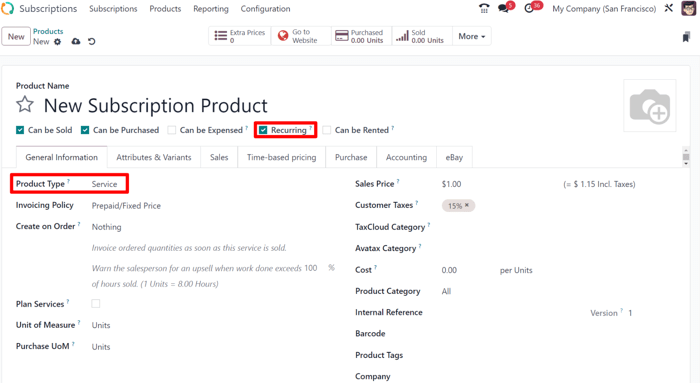
Zeitbasierte Preisgestaltung¶
Once the desired fields in the General Information tab have been entered, click the Time-based pricing tab on the product form.
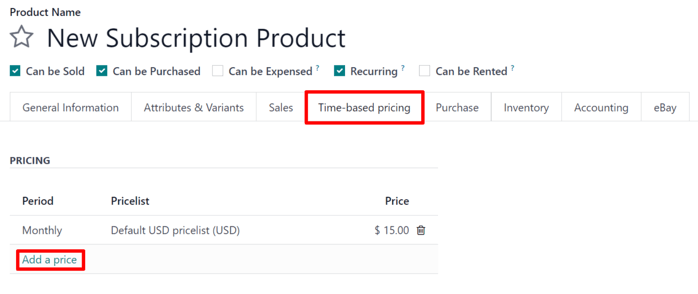
From here, click Add a price to begin defining recurring prices.
In the Period column, select a desired recurrence period. In the Pricelist column, select a pricelist, if needed. Then, in the Price column, enter the price for that recurrence period.
Bemerkung
Daily and Hourly periods cannot be used on recurring products.
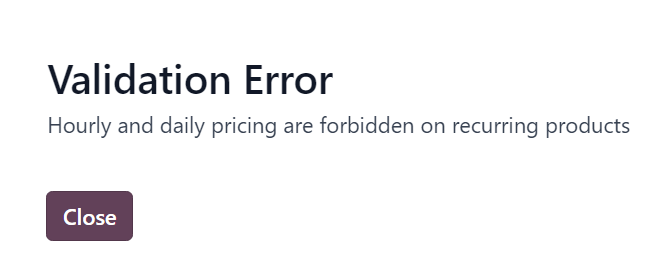
Bemerkung
There is no limit to how many lines can be added to the Time-based pricing table.
Tipp
An existing product can be made into a subscription product, simply by marking it as Recurring, and configuring Time-based pricing on the product form.
Preislisten¶
Pricelists can be used with subscription products to give special pricing to customers included in pricelists.
This can be configured either in the Time-based pricing tab of the product form, or on the pricelist form in the Sales application.
Um Regeln für wiederkehrende Preise für bestimmte Preislisten im Reiter Zeitbasierte Preisgestaltung des Produktformulars zu erstellen, wählen Sie eine Preisliste in der Spalte Preisliste aus.
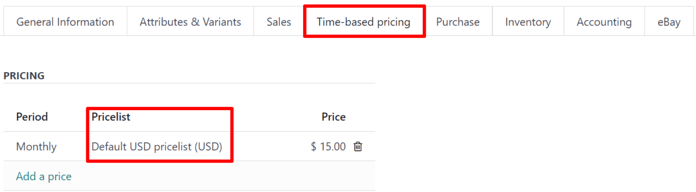
Wenn Preislisten im Reiter Zeitbasierte Preisgestaltung hinzugefügt werden, wird das Preislistenformular in der Verkauf-App automatisch aktualisiert.
Time-based pricing rules can also be configured directly on the pricelist form.
To do this, go to , and select a pricelist (or click New to create a new pricelist).
Bemerkung
Pricelists are also accessible through the Odoo Subscriptions app by following the same menu steps.
Then, on the pricelist form, under the Time-based rules tab, click Add a line.
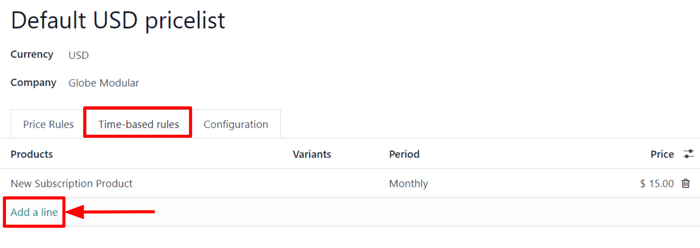
Then, select a subscription product in the Products column, and select a recurrence period in the Period column. Lastly, enter a Price for that particular product and period. Add as many lines as needed.
Wenn Zeitbasierte Regeln zum Preislistenformular hinzugefügt werden, wird der Reiter Zeitbasierte Preise des Produktformulars automatisch aktualisiert.
Siehe auch